माइक्रोसॉफ्ट फॉर्म में एक सर्वेक्षण कैसे बनाएं
माइक्रोसॉफ्ट माइक्रोसॉफ्ट फॉर्म नायक / / July 29, 2021

पिछला नवीनीकरण
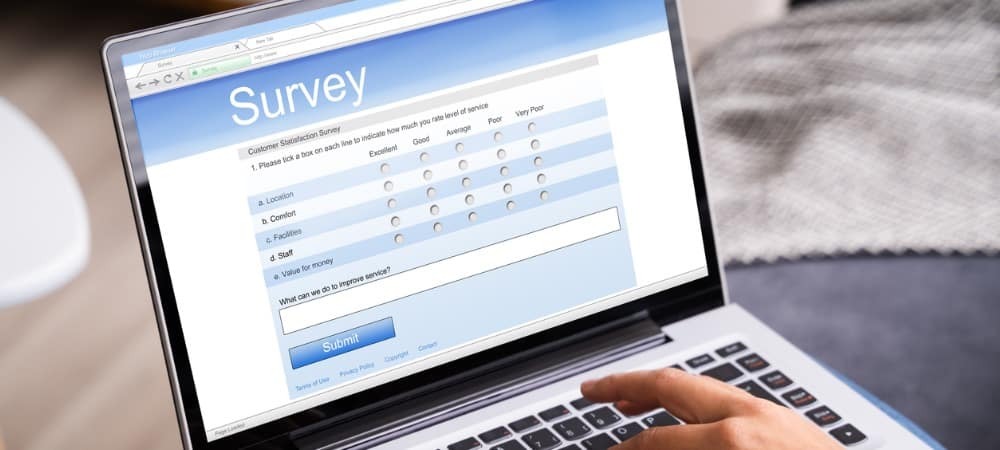
किसी टेम्पलेट का उपयोग करके Microsoft प्रपत्रों में एक सर्वेक्षण बनाएँ। आप आसानी से सर्वेक्षण तैयार करके उत्पादों, सेवाओं या घटनाओं पर प्रतिक्रिया प्राप्त कर सकते हैं।
प्रतिक्रिया प्राप्त करने के लिए सर्वेक्षण शानदार उपकरण हैं, चाहे कोई उत्पाद, सेवा, घटना या सामान्य प्रतिक्रिया। जब आप खरोंच से शुरू कर सकते हैं, तो यह Microsoft प्रपत्रों में एक टेम्पलेट के साथ एक सर्वेक्षण बनाने के लिए चीजों को गति दे सकता है। आप अपनी स्थिति में फिट होने के लिए बस टेम्पलेट के प्रश्नों और उत्तरों को संपादित करते हैं।
यहां, हम उपलब्ध Microsoft प्रपत्र सर्वेक्षण टेम्प्लेट को देखेंगे और आपको दिखाएंगे कि किसी को अपनी आवश्यकताओं के अनुरूप कैसे बनाया जाए।
Microsoft प्रपत्र सर्वेक्षण टेम्पलेट्स
जब आप लॉग इन करते हैं माइक्रोसॉफ्ट फॉर्म, आपको शीर्ष पर कुछ मुट्ठी भर टेम्पलेट दिखाई देंगे। क्लिक अधिक टेम्पलेट उन सभी की समीक्षा करने के लिए।
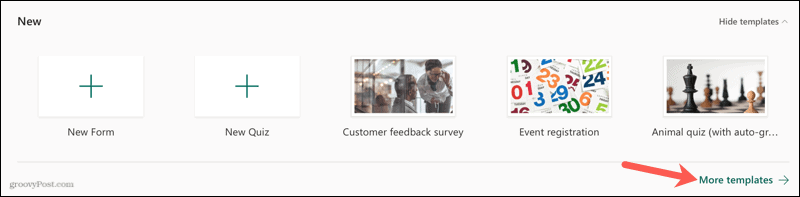
फिर आप आरंभ करने के लिए निम्न में से किसी एक को चुन सकते हैं।
- ग्राहक अपेक्षा सर्वेक्षण
- नया उत्पाद सर्वेक्षण
- छात्र दूरस्थ शिक्षा भावना सर्वेक्षण
- मनोरंजन घटना प्रतिक्रिया सर्वेक्षण
- ग्राहक प्रतिक्रिया सर्वेक्षण
- पाठ्यक्रम मूल्यांकन सर्वेक्षण
- कर्मचारी संतुष्टि सर्वेक्षण
- घटना प्रतिक्रिया सर्वेक्षण
- नामांकन सर्वेक्षण
- माता-पिता संतुष्टि सर्वेक्षण
जैसा कि आप देख सकते हैं, Microsoft प्रपत्र अपने टेम्पलेट संग्रह के साथ 10 सबसे सामान्य सर्वेक्षण प्रकारों को शामिल करता है।
किसी भी टेम्पलेट का चयन करें और फिर आवश्यकतानुसार प्रश्नों और उत्तरों को संपादित करें। आप चाहें तो प्रश्नों को जोड़ और हटा भी सकते हैं।
Microsoft प्रपत्र सर्वेक्षण टेम्पलेट संपादित करें
इस ट्यूटोरियल के लिए, हम एक बुनियादी ग्राहक प्रतिक्रिया सर्वेक्षण का उपयोग करेंगे। टेम्पलेट में पसंद, टेक्स्ट और रेटिंग प्रश्न प्रकारों के साथ नौ प्रश्न हैं। हम एक प्रश्न को संपादित करके शुरू करेंगे।
किसी प्रश्न को संपादन मोड में खोलने के लिए उस पर क्लिक करें। फिर आप केवल टेक्स्ट पर क्लिक करके और उसे बदलकर प्रश्न और उत्तरों को संपादित कर सकते हैं।
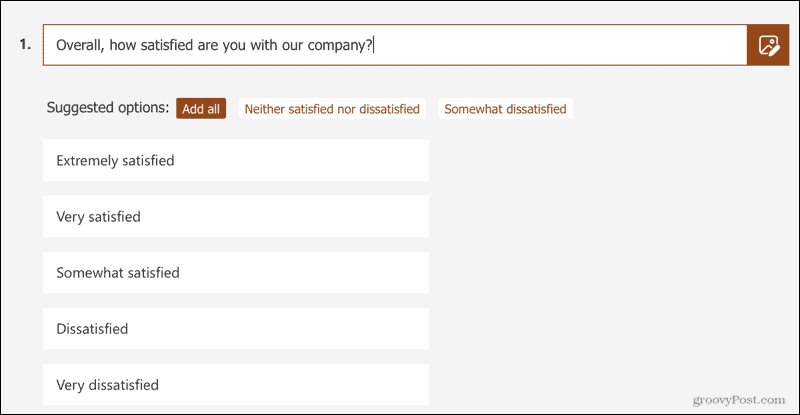
विकल्प प्रश्न
विकल्प प्रश्न प्रकार के लिए, आप उत्तरों का क्रम बदल सकते हैं, अधिक विकल्प जोड़ सकते हैं या विकल्प हटा सकते हैं। अपने कर्सर को किसी उत्तर पर होवर करें, और आपको निम्नलिखित दिखाई देंगे:
- बाईं ओर स्थित व्यवस्था हैंडल आपको प्रश्न को ऊपर या नीचे खींचने की अनुमति देता है।
- दाईं ओर ट्रैश कैन आपको प्रश्न को हटाने की अनुमति देता है।
क्लिक विकल्प जोड़ें एक और विकल्प डालने के लिए तल पर।
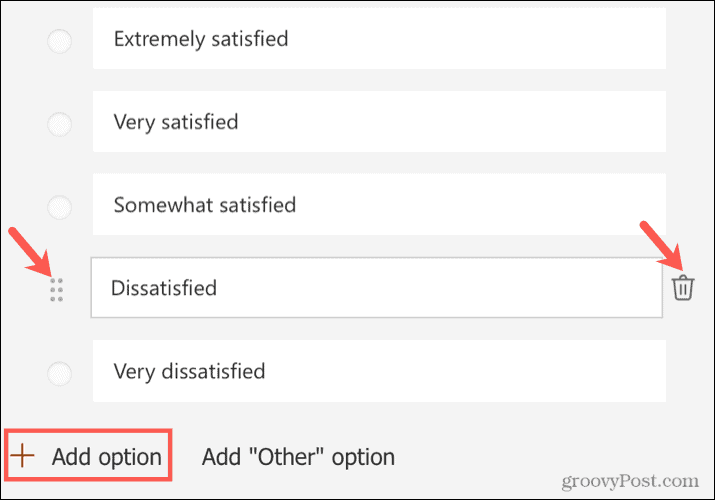
यदि आप सर्वेक्षण की दृश्य लंबाई कम करना चाहते हैं, तो आप विकल्प प्रश्न प्रकार को ड्रॉप-डाउन बॉक्स में भी बदल सकते हैं। क्लिक प्रश्न के लिए और सेटिंग (तीन बिंदु) नीचे दाईं ओर और चुनें ड्रॉप डाउन.
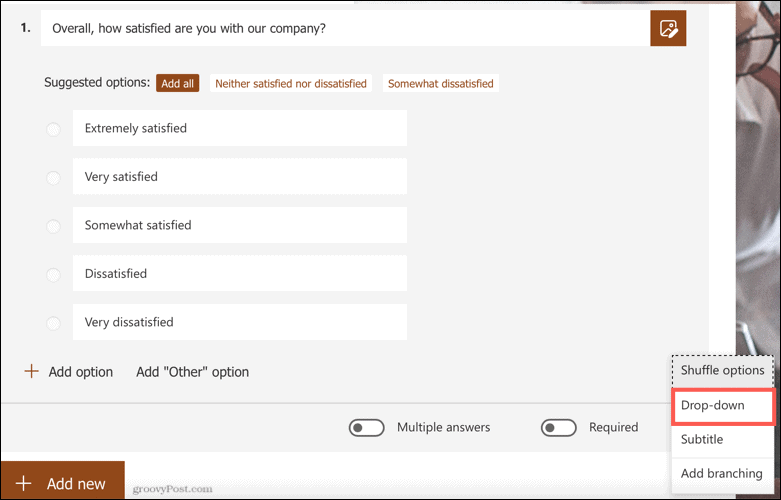
रेटिंग प्रश्न
एक रेटिंग प्रकार का प्रश्न सर्वेक्षणों के लिए भी व्यापक है। Microsoft प्रपत्रों में, आप अपनी रेटिंग के लिए सितारों या संख्याओं का उपयोग कर सकते हैं, 10 तक के स्तरों की संख्या का चयन कर सकते हैं और निम्नतम और उच्चतम रेटिंग पर लेबल लागू कर सकते हैं।
हमने स्तरों की संख्या को 10 से घटाकर पांच करने और सितारों के बजाय संख्याओं का उपयोग करने का निर्णय लिया।
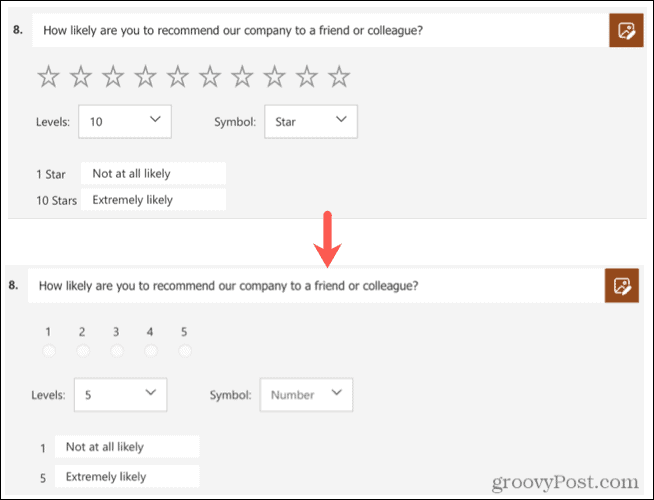
पाठ प्रश्न
आपके सर्वेक्षण में इस ग्राहक प्रतिक्रिया टेम्पलेट की तरह एक टेक्स्ट प्रश्न प्रकार भी शामिल हो सकता है। यह उत्तरदाताओं को अतिरिक्त प्रतिक्रिया में टाइप करने की अनुमति देता है। आप के लिए टॉगल सक्षम कर सकते हैं लंबा जवाब यदि आप चाहते हैं कि उनके पास अधिक प्रतिक्रिया के लिए जगह हो या इसे छोटा और मीठा रखने के लिए अक्षम करें।
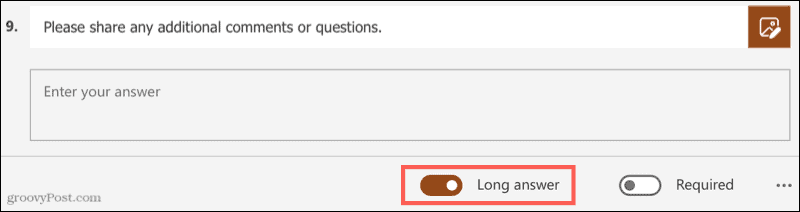
प्रश्न जोड़ें या निकालें
एक प्रश्न जोड़ें, क्लिक करें नया जोड़ो और फिर एक प्रश्न प्रकार चुनें या कुछ सुझावों के लिए लाइटनिंग बोल्ट पर क्लिक करें।

टेम्पलेट से किसी प्रश्न को हटाने के लिए, बस प्रश्न पर क्लिक करें और फिर पर क्लिक करें कचरे का डब्बा शीर्ष पर आइकन।

सर्वे में ब्रांचिंग जोड़ें
Microsoft प्रपत्रों में एक अन्य सहायक विशेषता जो सर्वेक्षणों के साथ उपयोगी हो सकती है, वह है ब्रांचिंग। इसे सेट अप करके, आप अपने उत्तरदाताओं को किसी प्रश्न के उत्तर के आधार पर सर्वेक्षण में किसी अन्य प्रश्न या स्थान पर निर्देशित कर सकते हैं।
इस उदाहरण के लिए, हम एक पसंद प्रश्न का उपयोग करेंगे। प्रतिवादी द्वारा चुने गए विकल्प के आधार पर, हम उन्हें दूसरे प्रश्न पर निर्देशित करेंगे।
अपना प्रश्न सेट करें, क्लिक करें प्रश्न के लिए और सेटिंग नीचे दाईं ओर, और चुनें ब्रांचिंग जोड़ें.
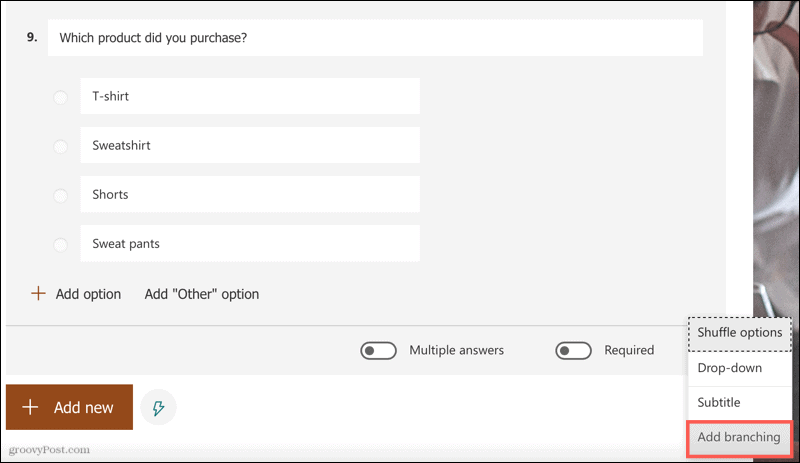
ब्रांचिंग निर्माण स्क्रीन पर, आप प्रत्येक उत्तर विकल्प के लिए एक दिशा चुन सकते हैं। यहां, हम टी-शर्ट खरीदारों को टी-शर्ट के बारे में एक विशिष्ट प्रश्न के लिए निर्देशित करेंगे।
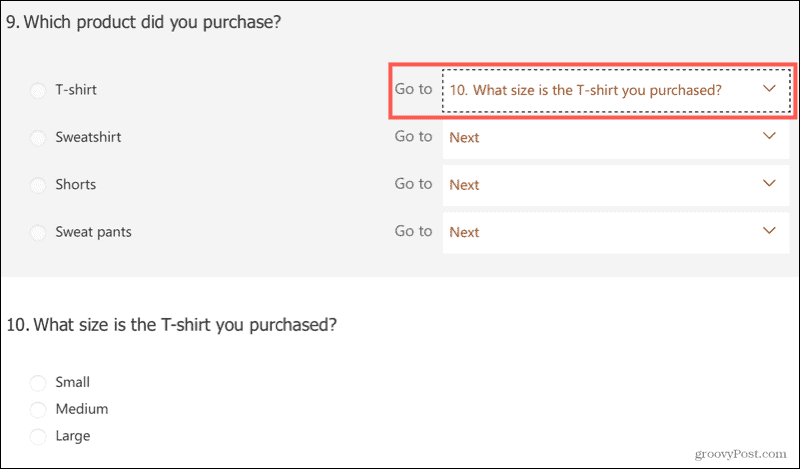
अब जब कोई उत्तरदाता इस च्वाइस प्रश्न के लिए टी-शर्ट का चयन करता है, तो अतिरिक्त प्रश्न स्वतः प्रकट हो जाएगा। लेकिन भिन्न उत्तर चुनने वाले उत्तरदाताओं को वह अतिरिक्त प्रश्न दिखाई नहीं देगा।
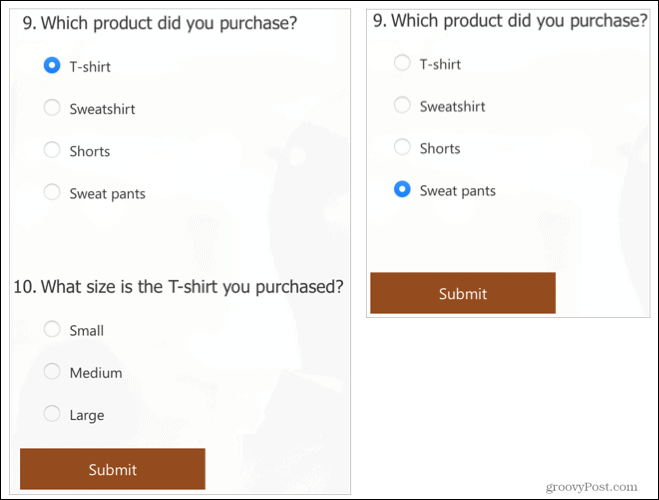
ब्रांचिंग के साथ, आप उत्तरदाताओं को किसी अन्य अनुभाग या सर्वेक्षण के अंत में भी निर्देशित कर सकते हैं, जो आपको लचीलापन और विकल्प प्रदान करता है।
जब आप ब्रांचिंग क्षेत्र के साथ समाप्त कर लें, तो सर्वेक्षण संपादन स्क्रीन पर वापस जाने के लिए ऊपर बाईं ओर स्थित तीर पर क्लिक करें।
Microsoft प्रपत्रों में अपना अगला सर्वेक्षण बनाएँ
यदि आप Microsoft फ़ॉर्म के लिए पूरी तरह से नए हैं, तो हमारे लिए कैसे-करें देखें एक बुनियादी रूप बनाना. वह ट्यूटोरियल अन्य प्रश्न विवरणों में आपकी सहायता कर सकता है और आपके सर्वेक्षण को साझा कर सकता है और आपकी प्रतिक्रियाओं के साथ काम कर सकता है।
और अगर आप दूसरा विकल्प चाहते हैं, तो देखें कि कैसे Google फ़ॉर्म का उपयोग करके एक सर्वेक्षण बनाएं.
Google क्रोम कैश, कुकीज़ और ब्राउज़िंग इतिहास को कैसे साफ़ करें
Chrome आपके ब्राउज़र के प्रदर्शन को ऑनलाइन अनुकूलित करने के लिए आपके ब्राउज़िंग इतिहास, कैशे और कुकीज़ को संग्रहीत करने का एक उत्कृष्ट कार्य करता है। उसका तरीका है...
इन-स्टोर मूल्य मिलान: स्टोर में खरीदारी करते समय ऑनलाइन मूल्य कैसे प्राप्त करें
इन-स्टोर खरीदने का मतलब यह नहीं है कि आपको अधिक कीमत चुकानी होगी। मूल्य-मिलान गारंटी के लिए धन्यवाद, आप खरीदारी करते समय ऑनलाइन छूट प्राप्त कर सकते हैं ...
डिजिटल गिफ्ट कार्ड के साथ डिज़्नी प्लस सब्सक्रिप्शन कैसे उपहार में दें
यदि आप डिज़्नी प्लस का आनंद ले रहे हैं और इसे दूसरों के साथ साझा करना चाहते हैं, तो यहां डिज़्नी+ गिफ्ट सब्सक्रिप्शन खरीदने का तरीका बताया गया है...
Google डॉक्स, शीट और स्लाइड में दस्तावेज़ साझा करने के लिए आपकी मार्गदर्शिका
आप Google के वेब-आधारित ऐप्स के साथ आसानी से सहयोग कर सकते हैं। Google दस्तावेज़, पत्रक और स्लाइड में अनुमतियों के साथ साझा करने के लिए आपकी मार्गदर्शिका यहां दी गई है...



